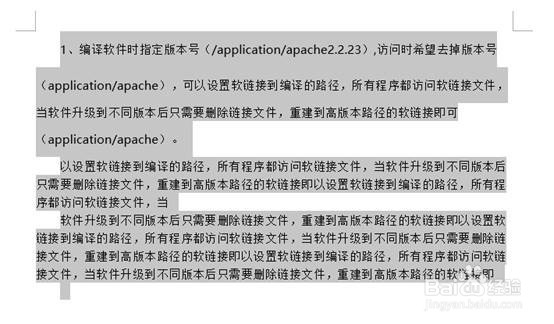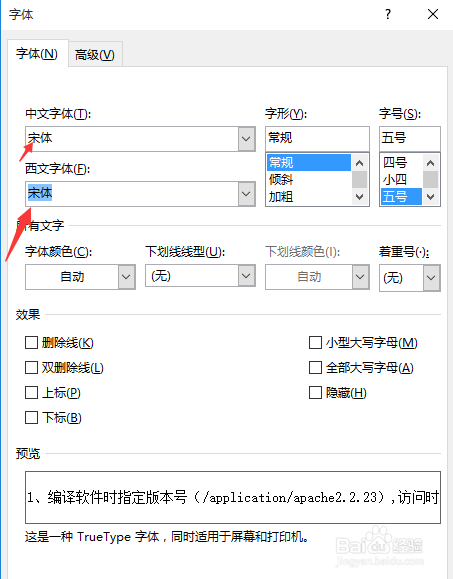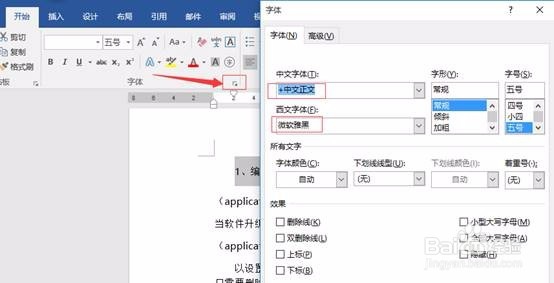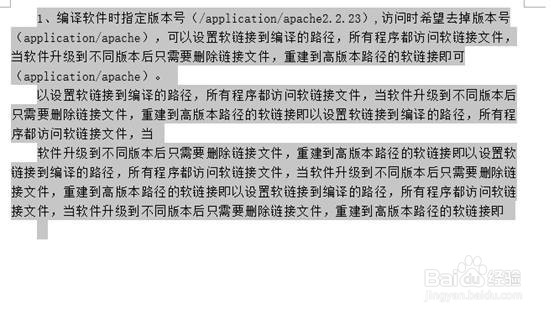word文档中英文行间距不一样怎么解决
1、在编辑文档时发现在有英文的段落中,行间距与没有要英文的不同,如图:
2、该如何解决呢?首先鼠标选中有英文的段落,或者CTRL+A全选:
3、然后选中功能选项卡的开始选项卡,找到 【字体】设置:
4、鼠标单击 小箭头(如图),页面将弹出字体设置框:
5、将 中文字体 和 西文字体设置相同即可:
6、单击确定按钮,这是在文档我们就可以看到段落的行间距变得相同了:
声明:本网站引用、摘录或转载内容仅供网站访问者交流或参考,不代表本站立场,如存在版权或非法内容,请联系站长删除,联系邮箱:site.kefu@qq.com。
阅读量:57
阅读量:67
阅读量:69
阅读量:73
阅读量:40